Как да подобрим качеството на снимка с Photoshop

Има хора, които имат дарба за Фотография. Има и друг, който, колкото и да се опитвате, в крайна сметка вижда как всички ваши снимки се оказват някак не на фокус, със странни рамки или просто с цветове, които много малко приличат на реалността.
За щастие Photoshop съществува от няколко години, за да ни спаси от всичко това. Дори не е нужно да сте експерт: има някои трикове, които работят на ваше ниво. В OneHowTo.com ви казваме как да подобрите качеството на снимка с Photoshop.
Следвайте стъпки:
Да знам как да подобрите качеството на снимка с Photoshop Първо трябва да отворите изображението, което искате да подобрите в този редактор на изображения.
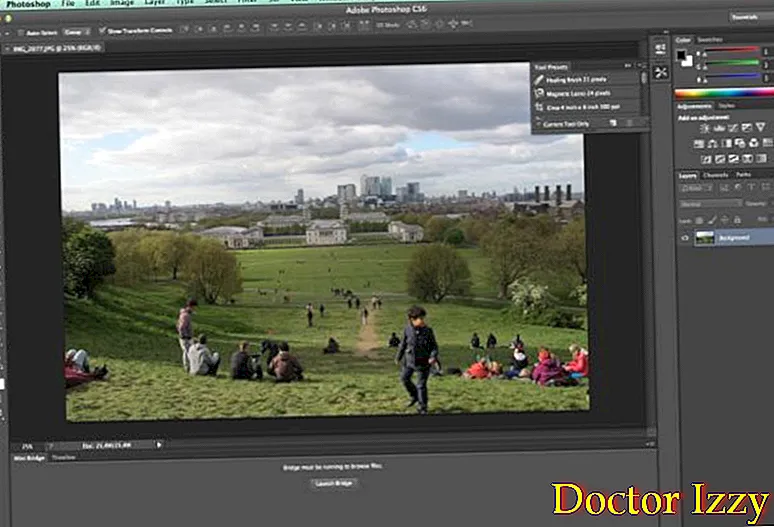
След това ще трябва да дублирате основния слой в Layer> Duplicate Layer.
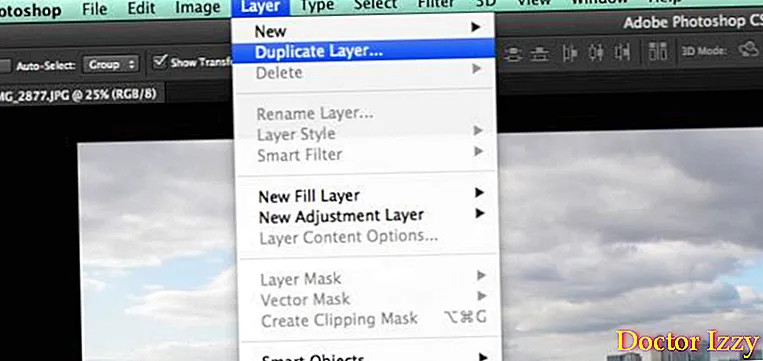
В дясната колона ще се появи нов слой. Ще работите върху него (копието), за да можете винаги да се върнете към предишния и да сравните разликата.
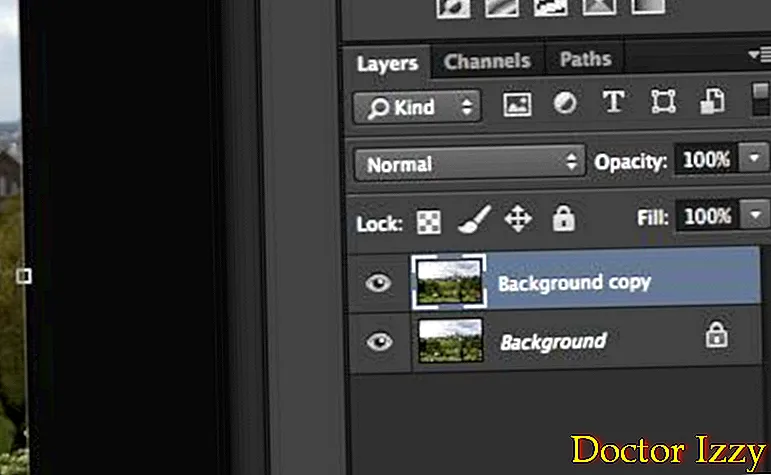
След това отидете на Filter> Sharpen> Unsharp Mask.
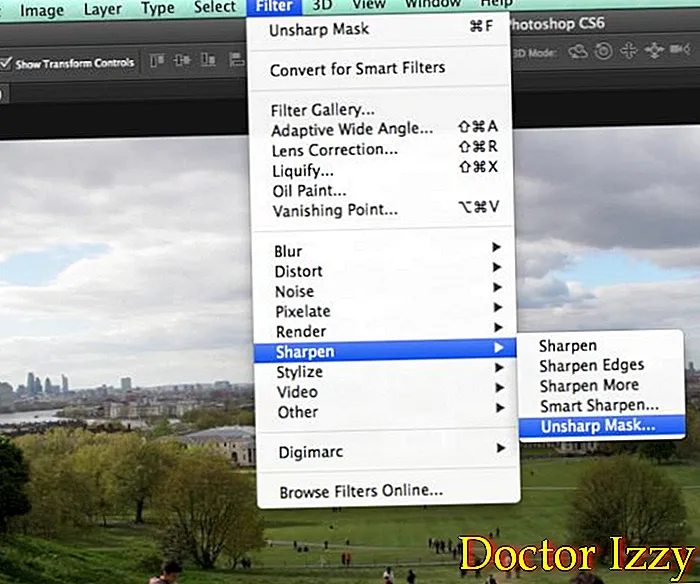
В прозореца, който се отваря, задайте следните параметри: Количество на 40% и Радиус на 20. Уверете се, че Прагът е зададен на нула. Щракнете върху Приемам. Сега новият слой ще бъде в по-добър фокус.
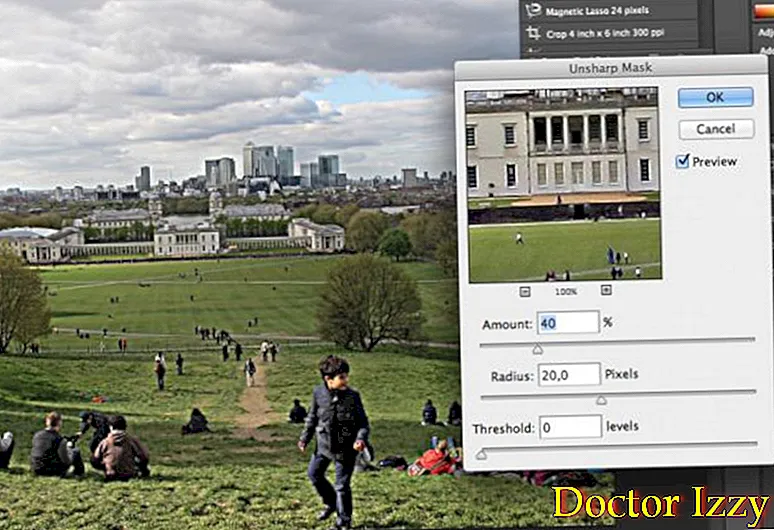
Друг трик, когато вече имате изображението в по-добър фокус, е да играете с контраста и интензивността на цветовете. Отидете на Изображение> Настройки> Криви.
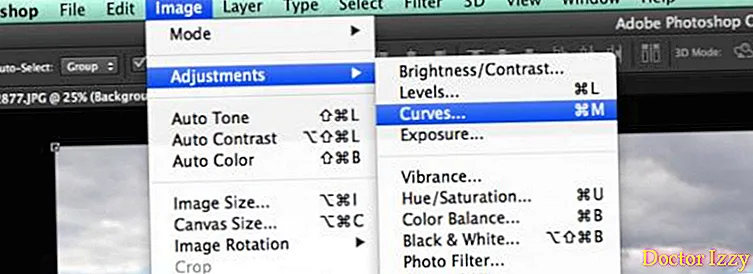
Добавете малко контраст към изображението, като повдигнете малко горната част на линията и намалите долната, образувайки лека крива (колкото по-малка крива е, толкова повече контраст ще добавите, зависи от изображението и от какво имате нужда). Когато сте доволни от резултата, щракнете върху "OK".
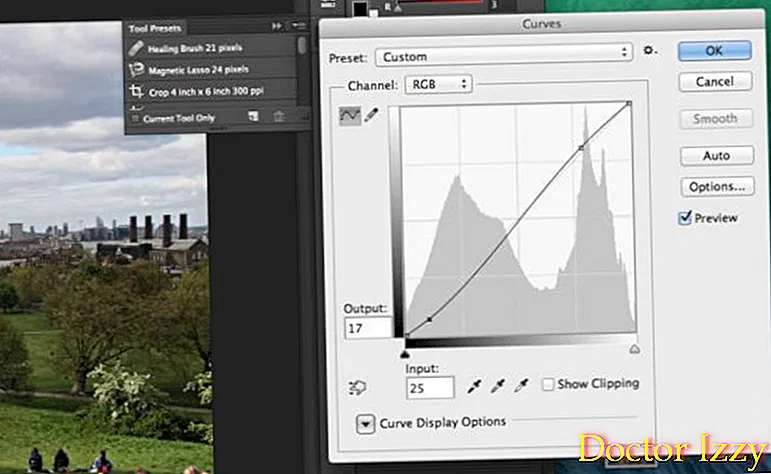
Накрая отидете на Image> Adjustments> Hue / Saturation.
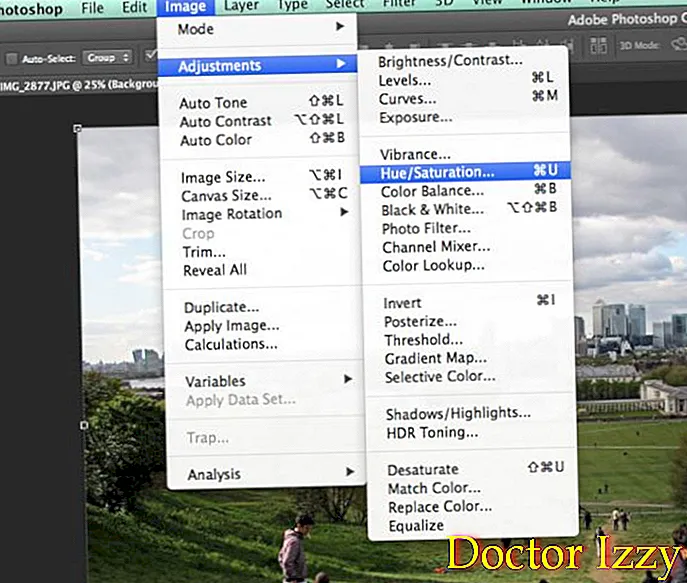
9
Повишете наситеността с една или две точки и, когато резултатът ви хареса, щракнете върху OK.
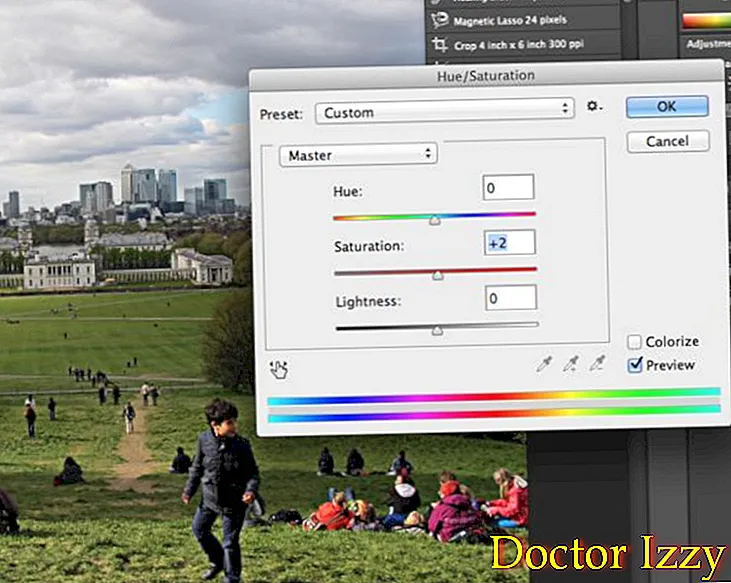
С избрания курсор преместете слоя, който сте редактирали, нагоре или встрани, така че да можете да видите и двата, един до друг, сравнявайки оригиналното изображение с новото.
Ако резултатът не ви харесва, изтрийте дублирания слой, като щракнете с десния бутон върху него в прозореца „Слоеве“ и изберете „Изтриване на слой“. Ако ви харесва, изтрийте другия слой, оригиналния, и запазете редактирания.
Сега знаеш как да подобрите качеството на снимка с Photoshop така че сега можете да покажете на приятелите си всичките си снимки и да се насладите на спомените си с високо качество.
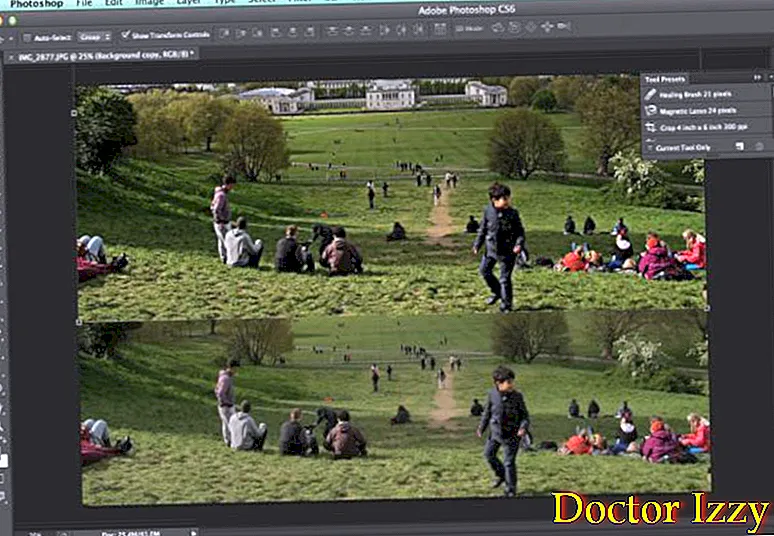
Ако искате да прочетете повече статии, подобни на Как да подобрим качеството на снимка с Photoshop, препоръчваме ви да влезете в нашата категория занаяти и свободно време.